
Как да създадете дистрибуция, съдържаща три издания: Windows 8.1 PRO 64bit, Windows 8.1 Enterprise 64bit, Windows 8.1 Single Language 64bit
Автор Владимир Здравейте приятели! Можете да вземете за основа една дистрибуция, например Windows 8.1 Enterprise 64bit и две други: Windows 8.1 PRO 64bit и Windows 8.1 Single Language 64bit, да конвертирате с помощта на VHD виртуален диск в един WIM файл и след това да експортирате в основната дистрибуция на Windows 8.1 Enterprise 64bit , След това създайте Windows 8.1 ISO изображение с три версии, използвайки инструментариума за разгръщане и оценка на Windows ADK.Вече написах за вас две статии по тази тема:
1. Как да създадете дистрибуция, съдържаща всички издания на Windows 8.1, използвайки командния ред
2. Как да създадете дистрибуционен пакет, съдържащ всички издания на Windows 8.1
Но днес ще открием нов параметър / аргумент команден ред Dism - / Приложете-изображение (Добавя допълнително изображение към .wim файла)./ Append-Image сравнява новите файлове с ресурсите в съществуващия WIM файл, посочен в аргумента / ImageFile и записва само едно копие на всеки уникален файл, така че всеки файл се записва само веднъж. Само един тип компресия може да бъде присвоен на .wim файл и следователно могат да се добавят само файлове със същия тип компресия..
Първо изтеглете в офиса. Сайтът на Microsoft има и трите операционни системи: Windows 8.1 PRO 64bit, Windows 8.1 Enterprise 64bit, Windows 8.1 Single Language 64bit и ги поставете, например, на диск (F :).
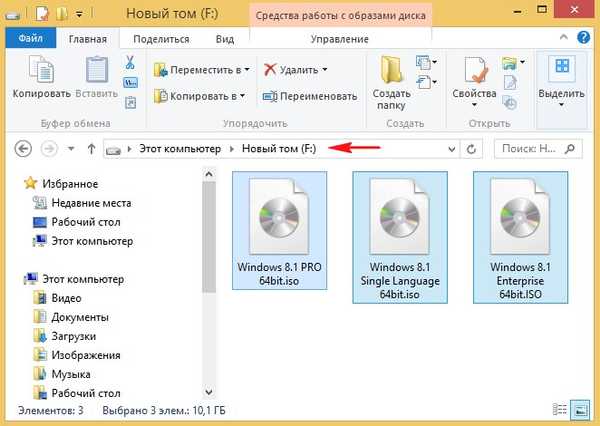
Второ, в Disk Management създайте виртуален VHD.
"Действие" -> "Създаване на виртуален твърд диск"
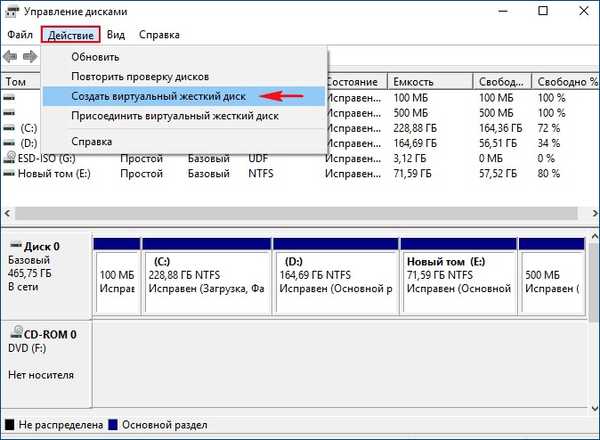
Проверете елемента "Динамичен разширяем".
Размерът на виртуалния твърд диск е 20 GB.
Кликнете върху бутона "Преглед".
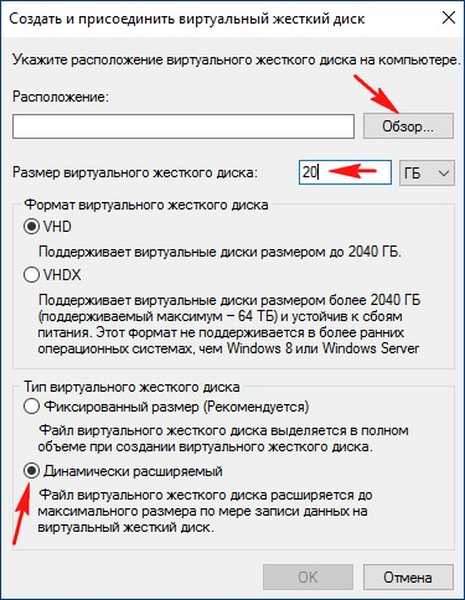
Изберете в изследователя къде да запишете виртуалния твърд диск.
Ще избера устройството (E :).
Назначавам име на виртуалния диск - "10" и натискам бутона "Запиши".
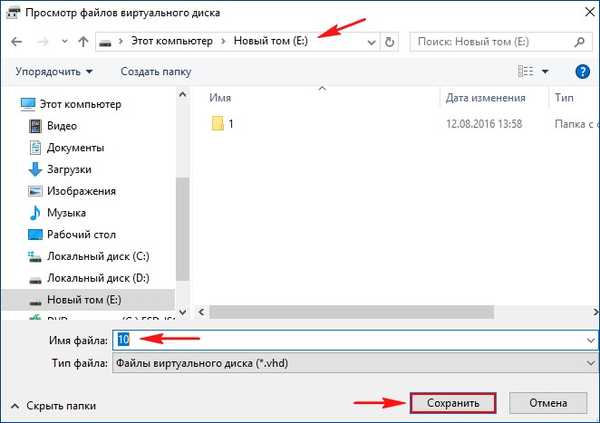
"OK"
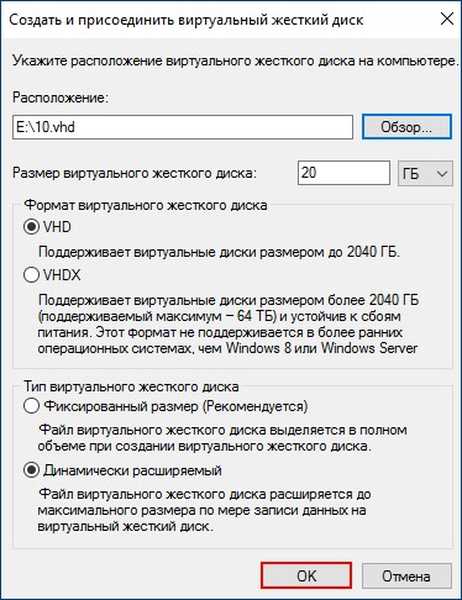
Създаденият виртуален диск в Disk Management е неразпределено пространство (Disk 1) с размер 20 GB.
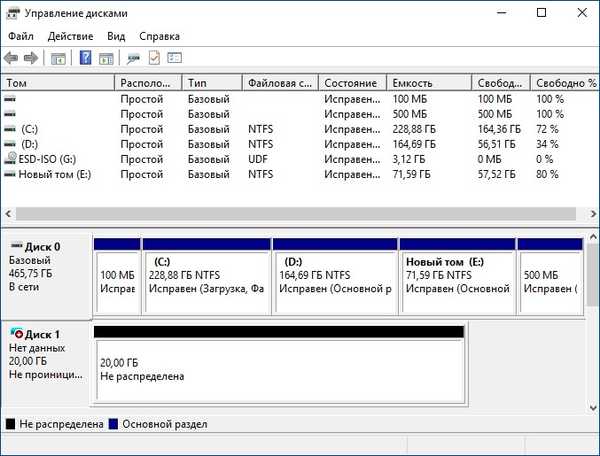
Кликнете върху Disk 1 с десния бутон на мишката и изберете "Initialize Disk"
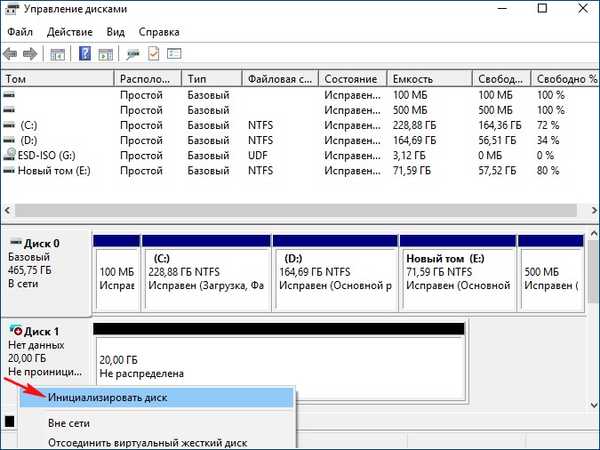
Тъй като имам нов лаптоп с UEFI BIOS, проверявам елемента "Таблица с GUID на дял (GPT)" и натискам "OK"
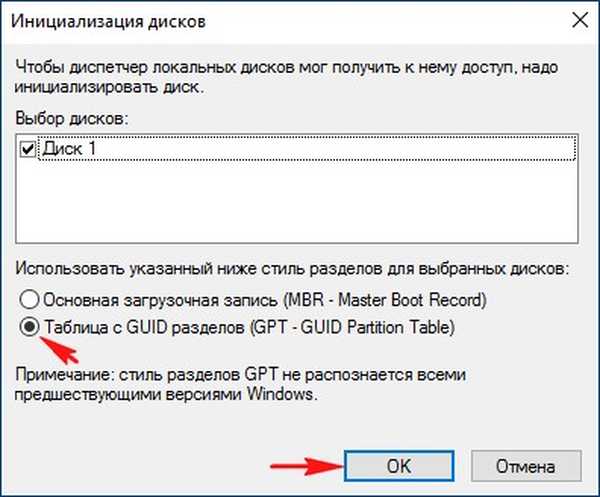
След инициализиране на диска, създайте обикновен том на неразпределено пространство.
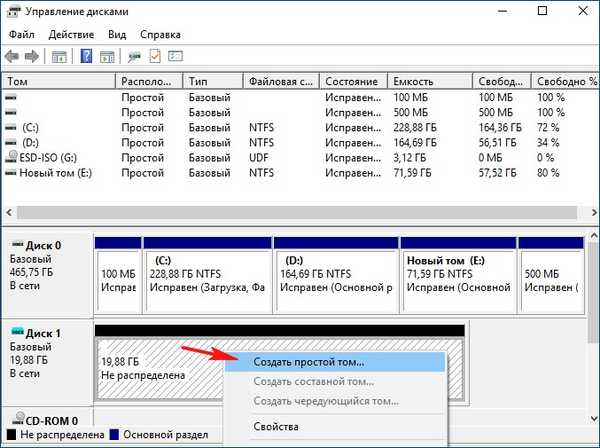
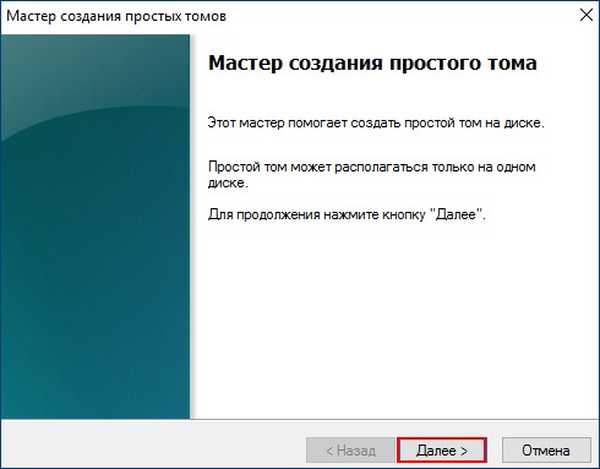
Нов том (N :) Създаден.
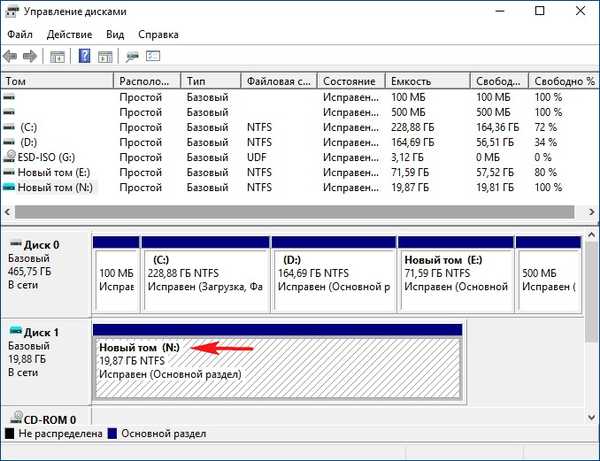
Създайте папка с име 1 на диска (F :) и копирайте съдържанието на Windows 8.1 Enterprise 64bit ISO изображение в нея
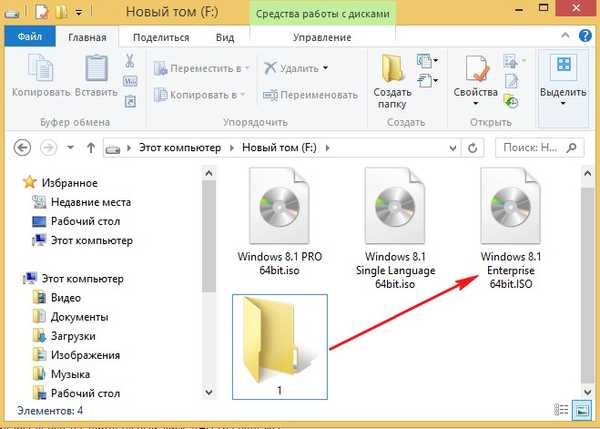
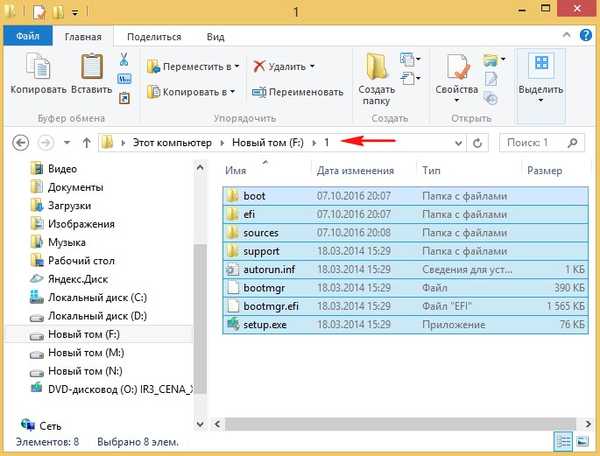
Свързваме се с виртуалния диск Windows 8.1 PRO 64bit, в моя случай буквата на виртуалния диск (G :).
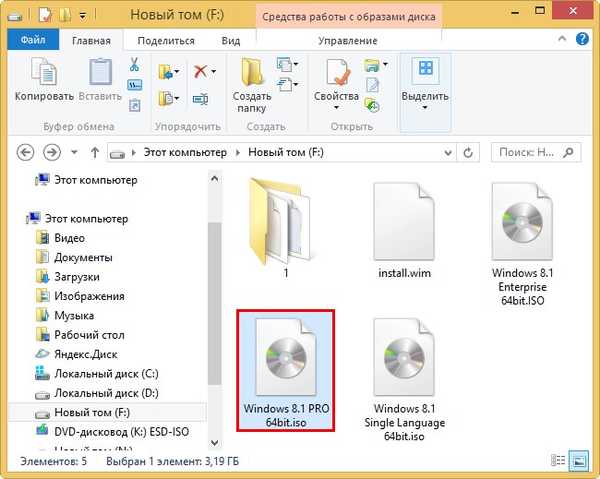
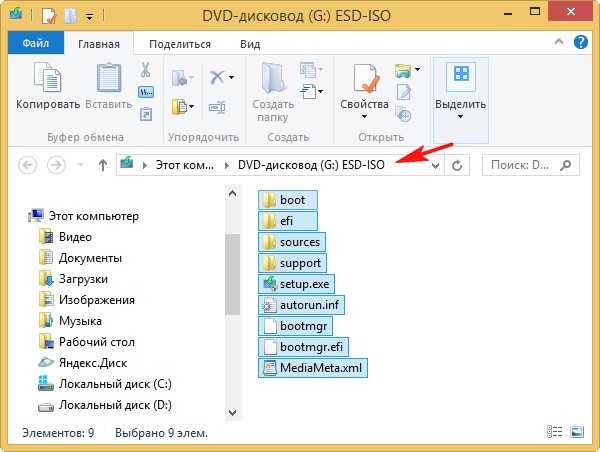
В командния ред на администратора въведете командата:
dism / Get-WimInfo /WimFile:G:\sources\install.esd (тази команда ни показва, че ISO изображението на Windows 8.1 Pro съдържа едно издание на Windows 8.1 Pro и неговата индекс: 1)

Със следната команда разширяваме файла install.esd (Windows 8.1 PRO 64bit), разположен в папката с източници на виртуалния диск (G :) към VHD виртуален диск (дял N :)
Dism / apply-image /imagefile:G:\sources\install.esd / index: 1 / ApplyDir: N: \
(където е индекс: 1, това е Windows 8.1 PRO,
иN: \, Това е буквата на VHD виртуалния диск, монтиран на дяла (N :),
в резултат на това операционната система Windows 8.1 PRO 64bit е внедрена на диск (N :).

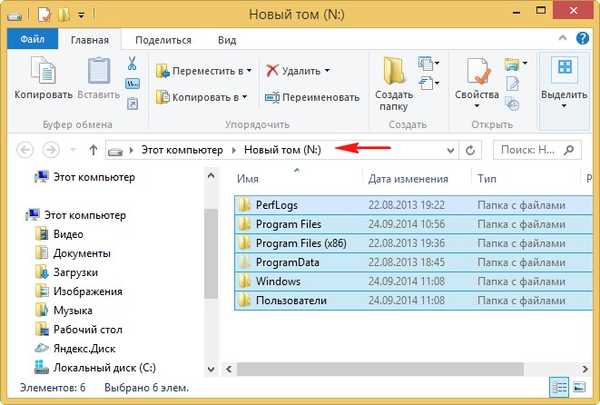
Въведете следната команда:
Dism / Capture-Image /ImageFile:F:\install.wim / Capturedir: N: \ / name: pro / description: pro (тази команда улавя Windows 8.1 PRO 64bit на диск (N :) и експортира във файла с изображения install.WIM, който ще бъде разположен в корена на диска (F :)).
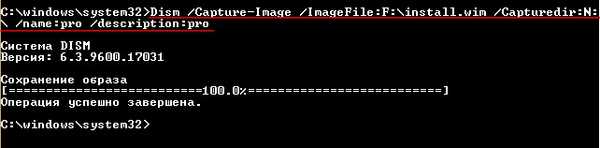

Следващата стъпка е да форматирате диска (N :)
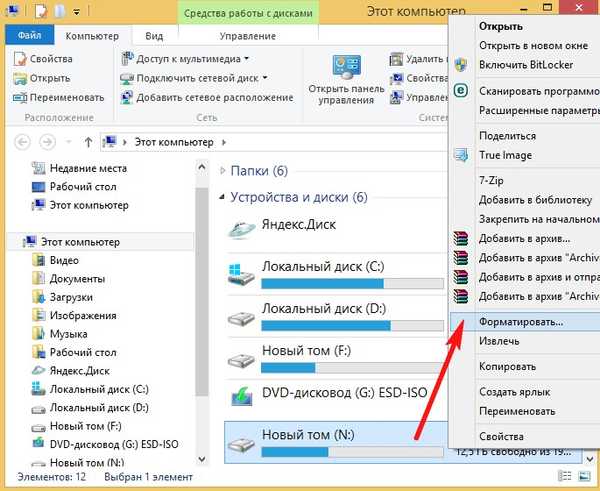
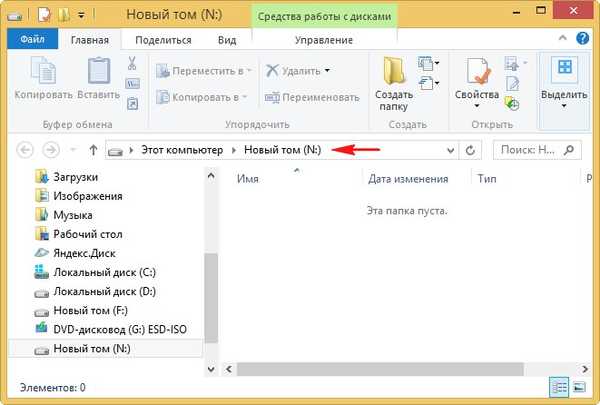
Свързваме се с виртуалния диск Windows 8.1 Single Language 64bit, в моя случай буквата на виртуалния диск (K :).
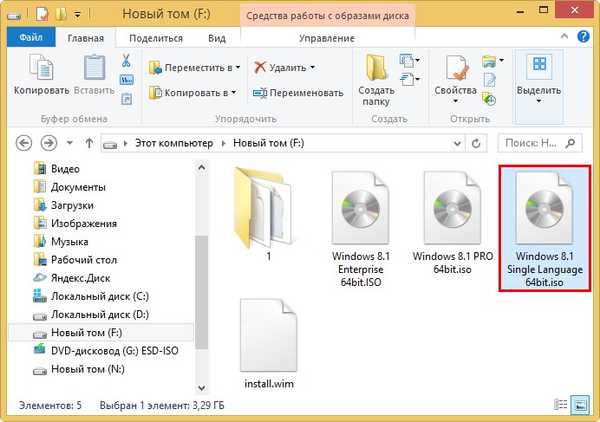
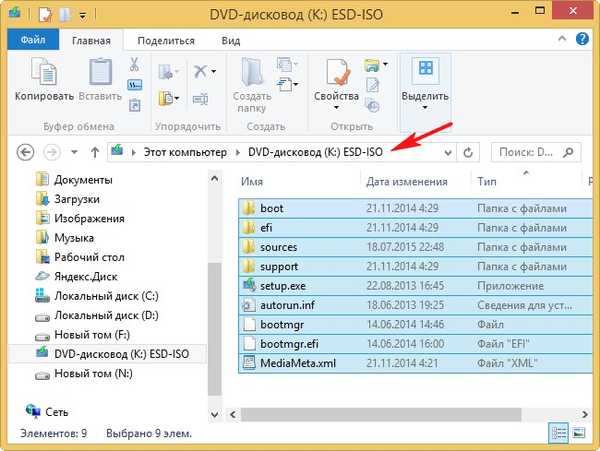
В командния ред на администратора въведете командата:
dism / Get-WimInfo /WimFile:K:\sources\install.esd (тази команда ни показва, че 64-битовият ISO образ на Windows 8.1 Single Language съдържа едно издание на Windows 8.1 Single Language и неговия индекс: 1)

Със следната команда разгръщаме файла install.esd (Windows 8.1 Single Language), разположен в папката с източници на виртуалния диск (K :) към VHD виртуален диск (дял N :)
Dism / apply-image /imagefile:K:\sources\install.esd / index: 1 / ApplyDir: N: \
(в резултат на това операционната система Windows 8.1 Single Language е внедрена в устройството (N :)).

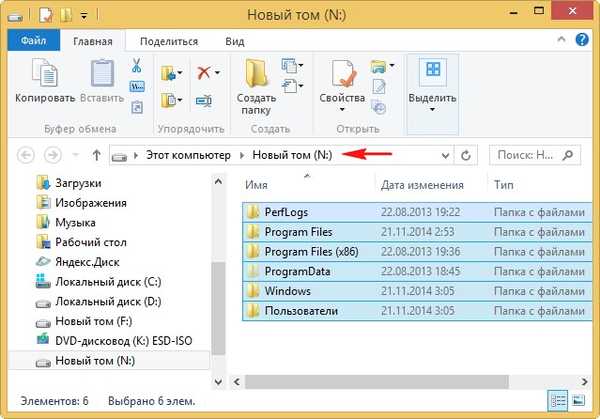
Въведете следната команда:
Dism /Добавяне на изображението- /ImageFile:F:\install.wim / Capturedir: N: \ / name:sing1 / описание: sing1
(тази команда улавя 64-битния диск на Windows 8.1 Single Language на диска (N :) и го експортира в инсталационния файл. WIM файл с изображение, разположен в корена на диска (F :)).


Проверяваме изображението install.WIM, разположено в корена на устройството (F :) с командата: dism / Get-WimInfo /WimFile:F:\install.wim (както можете да видите, изображението съдържа две версии: Windows 8.1 PRO 64bit b Windows 8.1 Single Language 64bit ). И двете данни за освобождаване трябва да се добавят към файла с изображение на install.esd (Windows 8.1 Enterprise 64bit), разположен на устройството F: \ 1 \ източници.
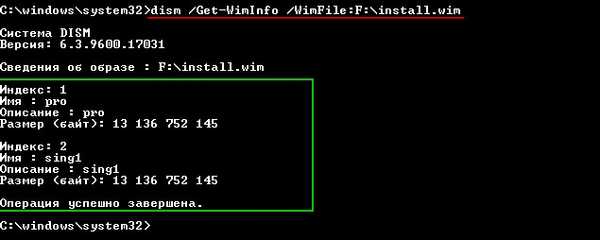
В началото на статията създадохме папка с име 1 на диска (F :) и копирахме съдържанието на Windows 8.1 Enterprise 64bit ISO изображение в нея.
Отиваме в папка 1, след това в папката с източници и отваряме конфигурационния файл за освобождаване на Windows (EI.cfg) с помощта на бележника,
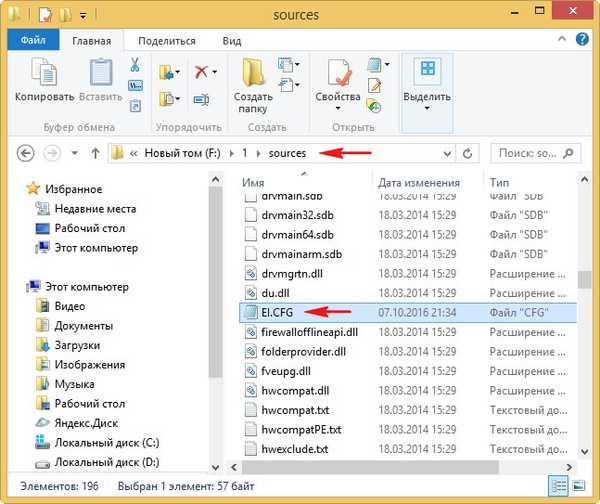
[Канал]
на дребно
и запазете промените.
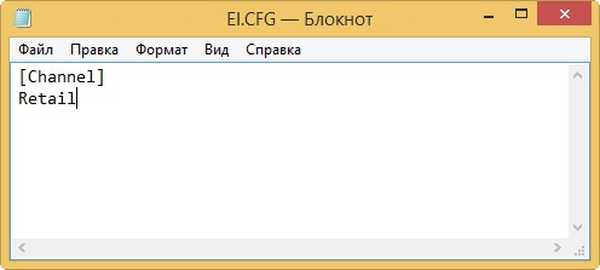
64-битната дистрибуция на Windows 8.1 Enterprise има файл с изображение на операционната система install.esd,
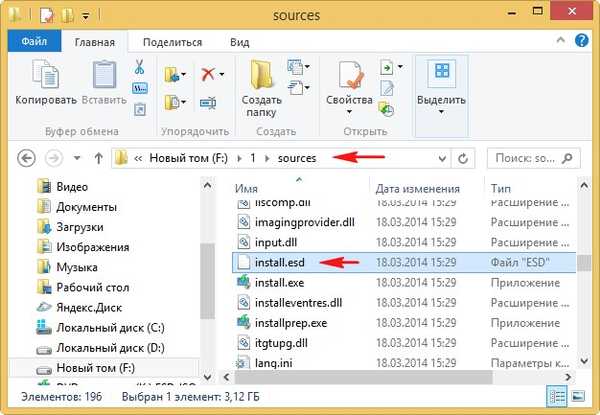
и ако въведете командата:
dism / Get-WimInfo /WimFile:F:\1\sources\install.esd
тогава ще видим, че ISO-изображението на Windows 8.1 Enterprise 64bit в папката съдържа едно издание с индекс 1.
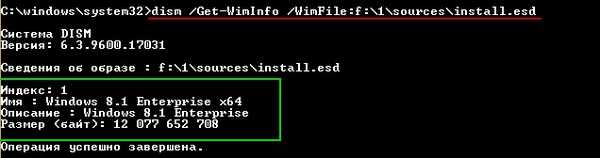
Dism / Export-Image /SourceImageFile:F:\install.wim / SourceИндекс: 1 /DestinationImageFile:F:\1\sources\install.esd / Compress: recovery
(тази команда добавя към файла с изображения install.esd, разположен в папката F: \ 1 \ източници - изображението на Windows 8.1 PRO 64bit (индекс 1)).
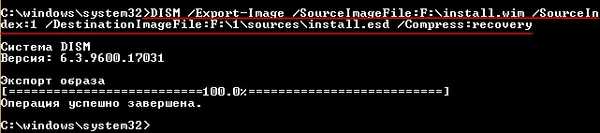
Въвеждаме друга команда:
Dism / Export-Image /SourceImageFile:F:\install.wim / SourceИндекс: 2 /DestinationImageFile:F:\1\sources\install.esd / Compress: recovery
(тази команда добавя към файла с изображения install.esd, разположен в папката F: \ 1 \ източници - изображението на Windows 8.1 Single Language 64bit (индекс 2))

Проверяваме файла с изображението install.esd, намиращ се в папката F: \ 1 \ source с командата: dism / Get-WimInfo /WimFile:F:\1\install.esd и виждаме, че сега в изображението има три версии:
Windows 8.1 Enterprise 64bit
Windows 8.1 PRO 64bit
Windows 8.1 Single Language 64bit
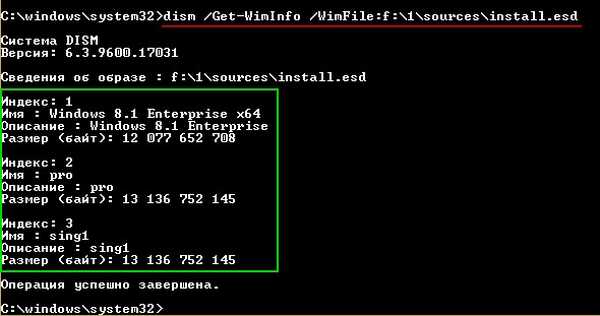
След това изтеглете и инсталирайте инструментариума за разгръщане и оценка на Windows ADK за Windows 8.1, линк
https://www.microsoft.com/ru-ru/download/details.aspx?id=39982
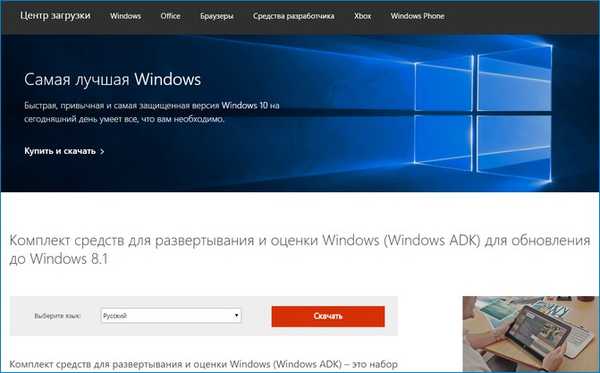
Стартираме средата на инструмента за разгръщане, която е прозорец на командния ред.
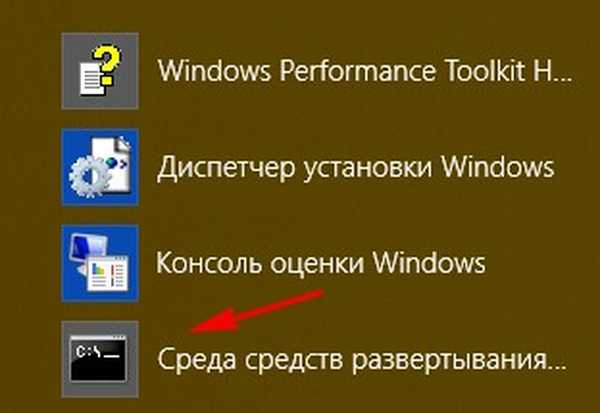
Въвеждаме командата, с която ще създадем общ ISO образ с трите издания на Windows 8.1.
От това изображение можете да създадете универсално зареждащо се USB флаш устройство, с което можете да инсталирате Win 8.1 на лаптопи с UEFI BIOS и на прости компютри с обикновен BIOS:
Oscdimg / u2 / m / bootdata: 2 # p0, e, bF: \ 1 \ boot \ Etfsboot.com # pef, e, bF: \ 1 \ efi \ microsoft \ boot \ Efisys.bin F: \ 1 F: \ 8all.iso
когато:
u2 е файловата система на UDF, а m е размерът на изображението без ограничения.
b - напишете зареждащия сектор etfsboot.com, пътят към файла etfsboot.com, когато b (boot) е написан без интервал /bF:\1\boot\etfsboot.com
F: \ 1 - създайте изображение от файлове и папки, разположени в раздела F: в папка 1
F: \ 8all.iso - поставете създаденото изображение в раздел F:
назовете ISO изображение 8all.iso.
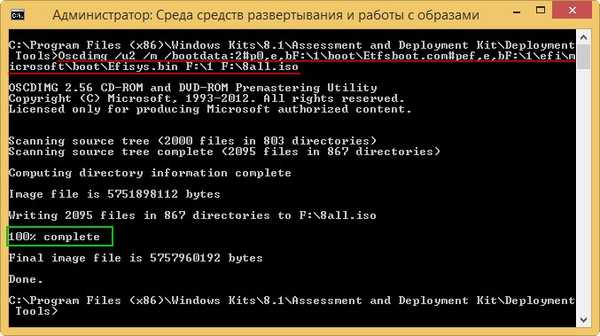
ISO изображение, съдържащо три издания на Windows 8.1, е готово и се намира на диск (F :), обемът на разпространение е 4, 27 GB.
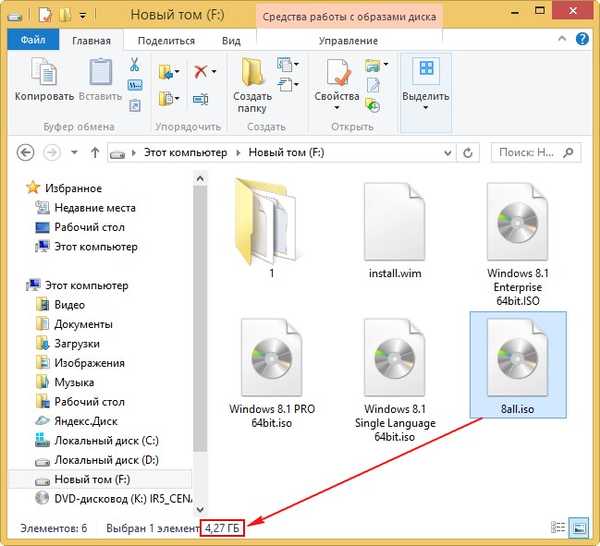
По време на инсталацията ще имате избор на желаното издание.
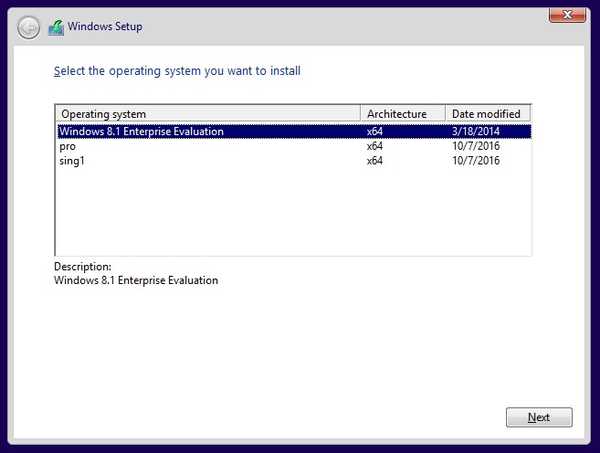
Етикети на статиите: Собствен монтаж на Windows Dism Windows 8.1











